
Solução de problemas: Minhas mensagens de texto desapareceram no meu telefone Android (confiável)

"Olá a todos, espero que haja alguém lá fora que possa me oferecer alguma ajuda. Eu tenho uma Nota 8 através da T-mobile, e recentemente descobri que as mensagens de texto tinham desaparecido. Não conversas inteiras, no entanto. Quando abri uma das minhas conversas, todas as minhas respostas estavam lá, mas as deles tinham desaparecido. Estou para lá de confuso sobre como isso poderia acontecer. Alguém tem uma visão sobre isso?"
- Cigamosa de Reddit.com
Recentemente, um dos meus leitores me relata: "Minhas mensagens de texto desapareceram no meu telefone Android !" Então pesquisei online e também encontrei uma experiência semelhante de outros usuários. "Abra minhas mensagens de texto e descubra que algumas mensagens desapareceram." "Todas as minhas mensagens de texto desapareceram de Android" O aplicativo Mensagens pode agir estranho às vezes.
Se você também encontrar esse problema e quiser descobrir as duas perguntas. Por que minhas mensagens de texto estão se excluindo no meu Android? E como resolver esse problema e recuperar minhas mensagens? Você pode seguir nosso guia para receber SMS de volta em minutos.

Parte 1. Por que minhas mensagens de texto desaparecem no meu Android?
Parte 2. Para onde foram as minhas mensagens de texto Android?
Parte 3. Como corrigir 'Minhas mensagens de texto desapareceram no meu Android'?
Parte 4. Como recuperar mensagens de texto que desapareceram no Android?
Bônus: Como evitar mensagens de texto perdidas no Android novamente?
Quando você passa por essa situação desagradável, a primeira pergunta que ocorre em sua mente pode ser: Por que todas as minhas mensagens de texto desapareceram no Android? Bem, muitos cenários podem contribuir para esse resultado, incluindo:
Para descobrir a resposta para esta pergunta, você precisa se familiarizar com o mecanismo de exclusão de Android.
Quando você exclui ou perde as mensagens de texto em seu telefone Android , elas não são apagadas do sistema imediatamente. Pelo contrário, o dispositivo os move da pasta Alocados para a pasta Não Alocados e os marca como Substituíveis ou Excluídos, e eles ainda permanecerão lá até que os novos dados os substituam. Portanto, você pode recuperar as mensagens de texto excluídas no Android antes que elas desapareçam totalmente do seu telefone.
Você pode consultar as seguintes dicas para corrigir o erro "minhas mensagens de texto desapareceram no meu Android".
Reiniciar o dispositivo eliminará as falhas desconhecidas que ocultam temporariamente as mensagens de texto no dispositivo Android . Você pode pressionar e manter pressionado o botão liga/desliga até que a opção de energia apareça na tela > clique na opção Reiniciar > Aguarde até que a reinicialização termine. Em seguida, verifique se as mensagens desaparecidas aparecem no aplicativo Mensagens.
Aceda a Definições do Android> toque em Aplicações > Mensagens > escolha Limpar cache ou Armazenamento (em alguns dispositivos, pode ser Limpar dados) > clique em Limpar cache > abra a aplicação Mensagens para verificar se as mensagens são apresentadas.
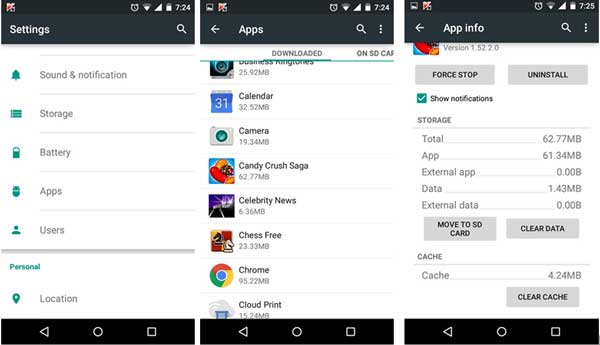
Saiba mais: O que é Android Modo de Recuperação? E como isso pode funcionar para você? Leia este guia e, em seguida, saiba todas as informações que você deseja.
Você também pode forçar a interrupção do aplicativo Mensagens para resolver "minhas mensagens de texto desapareceram no meu Android". Os passos são os seguintes:
Abra as Configurações do Android> clique em Aplicativos ou Aplicativos & notificações > localize Mensagens > pressione o botão Forçar parada.

Saiba Mais: Este artigo irá mostrar-lhe 5 métodos eficazes na recuperação de mensagens de texto de um dispositivo iOS quebrado.
Se o aplicativo Mensagens no seu dispositivo executar uma versão desatualizada, isso causará um problema às vezes. Nesse caso, você pode atualizar ou reinstalar o aplicativo Mensagens com essas etapas.
Atualize o aplicativo Mensagens: Inicie a Google Play Store no seu dispositivo Android > clique no ícone Menu > Meus aplicativos e jogos > Atualizações > pressione o botão Atualizar ao lado do aplicativo Mensagens > toque em Aceitar para aceitar os termos e condições.
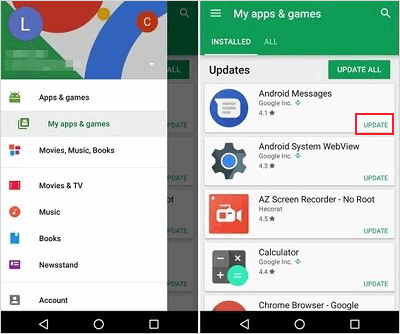
Reinstale o aplicativo Mensagens se ele estiver atualizado: Abra a Google Play Store no seu telefone Android > clique no ícone Menu > escolha Meus aplicativos e jogos > selecione Mensagens > clique em Desinstalar. Quando terminar, reinstale-o no seu dispositivo.
Em outros casos, o problema "minhas mensagens de texto desapareceram no meu Android" pode acontecer porque você ativou o recurso Excluir mensagens antigas.
Abra o aplicativo Mensagens em seu telefone Android e toque no ícone Menu no canto direito. Depois, pressione Configurações > selecione Mais configurações > desative a opção Excluir mensagens antigas e não defina as opções Limite de mensagens de texto e Limite de mensagens multimídia.
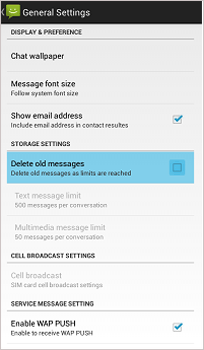
Se o problema persistir, você pode tentar alternar para um aplicativo Mensagens diferente para ler as mensagens.
No seu telefone Android , abra a Google Play Store > desinstale o aplicativo Mensagens > procure outros aplicativos Mensagens e clique em Baixar ao lado do desejado para instalá-lo > inicie o novo aplicativo Mensagens para verificar se todas as mensagens de texto aparecem lá.
A versão mais recente do Android OS irá corrigir os bugs e melhorar o desempenho do sistema. Você pode seguir as etapas abaixo para atualizar o sistema operacional Android para a versão mais recente.
Clique em Configurações do Android> Sobre a Atualização de Software do > do telefone > toque em Verificar se há atualizações. Se houver uma nova versão, clique em Instalar e aguarde até que o processo de atualização seja concluído. Depois disso, reinicie o dispositivo e verifique o aplicativo Mensagens para ver se todas as mensagens estão lá.

Se todos os truques de solução de problemas não funcionarem, você poderá enviar os comentários para o desenvolvedor do Mensagens.
Abra o aplicativo Mensagens > clique nos três pontos no canto superior direito > escolha Ajuda e Comentários > pressione Enviar comentários > insira seus comentários no espaço em branco > toque no botão Enviar .
Se as dicas de correção não funcionarem, você também pode recuperar diretamente as mensagens de texto ausentes no Android por meio de um aplicativo de recuperação de dados profissional ou do arquivo de backup. As pessoas que ignoram como fazer podem consultar os três métodos abaixo.
Todos os Android dispositivos vêm com o serviço do Google. Se você ativou o recurso de sincronização automática de mensagens de texto para sua Conta do Google antes que as mensagens desapareçam, poderá restaurar rapidamente as mensagens de texto ausentes do backup do Google.
1. Abra Configurações no seu dispositivo Android e role para baixo para selecionar a opção Backup & reset . Verifique se a mesma Conta do Google está associada ao seu dispositivo.
2. Ative a opção Restauração automática . Em seguida, ele irá restaurar todos os arquivos de backup do Google, não apenas mensagens de texto, para o seu dispositivo.

Saiba mais: Como recuperar vídeos apagados do WhatsApp do Android ou iPhone? Aqui estão 8 opções para sua referência.
Se você não fez um backup das mensagens de texto de antemão, você pode recuperar as mensagens de texto desaparecidas em Android através do software de recuperação de dados profissional Coolmuster Lab.Fone for Android. Este aplicativo pode verificar automaticamente as mensagens existentes e excluídas e exibi-las na interface para você ler e recuperar. A única coisa que você precisa fazer é clicar com o mouse várias vezes.
Principais características:
* Dois modos para recuperar os dados perdidos de Android memória interna e cartão SD sem backup: Android Data Recovery e SD Card Recovery.
* Android Recuperação de dados: Recupere os contatos, mensagens, registros de chamadas, fotos, músicas, documentos e vídeos excluídos da memória interna e Android cartão SD (se houver) para um computador.
* Recuperação de cartão SD: Recupere as fotos, músicas, vídeos e documentos excluídos de um cartão SD para um computador.
* Visualize todos os dados em Android e escolha os itens desejados para recuperar.
* Faça backup dos dados existentes do dispositivo Android para o computador.
* Seguro, confiável, e fácil de usar.
* Suporte Samsung Galaxy S23/S23+/S23 Ultra, Huawei P60 Pro/P60/P50 Pro/P50/P40 Pro/P40/P30 Pro/P30, Sony Xperia 1 V / Xperia 10 V/Xperia 1 IV/Xperia 5 IV, LG, Motorola, Google, HTC, ZTE, Xiaomi, e quaisquer outras marcas Android com Android 4.0 e acima.
Como recuperar mensagens de texto desaparecidas no Android sem backup?
1. Instale Coolmuster Lab.Fone for Android.
Depois de instalar o aplicativo, abra-o em seu computador e escolha o módulo Android Recuperação.
2. Conecte seu telefone Android ao computador através de um cabo USB.
Conecte o dispositivo ao PC usando um cabo USB e habilite a depuração USB no telefone conforme solicitado. Em seguida, siga as instruções na tela para ir mais longe. Uma vez conectado, você verá os dados do dispositivo em diferentes categorias no programa. (Observação: se você não conseguir encontrar as mensagens desejadas, poderá fazer root no dispositivo e tentar novamente.)

3. Visualizar e recuperar as mensagens de texto excluídas.
Selecione Mensagens no painel esquerdo, verifique as mensagens que deseja recuperar depois de visualizá-las e pressione o botão Recuperar no canto inferior direito para iniciar o processo de recuperação.

Leitura adicional:
Como recuperar fotos excluídas do armazenamento interno Android ? Confira aqui!
Como recuperar arquivos de música excluídos no Android sem esforço? (6 Maneiras Comprovadas)
Alternativamente, você também pode usar Coolmuster Android SMS + Contacts Recovery para encontrar de volta as mensagens de texto perdidas em telefones Android sem backup. Ao contrário Coolmuster Lab.Fone for Android, este programa simplifica a complexidade e torna mais fácil para você lidar.
O que você pode fazer com este programa?
* Recupere seletivamente os SMS e contatos excluídos da memória interna e Android cartão SIM sem backup.
* Faça backup dos contatos e mensagens existentes para o computador no formato HTML ou XML.
* Permite que você visualize e escolha os arquivos desejados.
* Fácil operação e interface amigável.
* Trabalhe com dispositivos rodando Android 2.0 a Android 9.0 ou superior, incluindo Samsung, Motorola, HTC, Sony, Huawei, etc.
Para recuperar as mensagens de texto ausentes no Android:
1. Inicie Coolmuster Android SMS + Recuperação de Contatos.
Baixe e execute o programa em seu computador. Em seguida, entre na seção SMS + Recuperação de Contatos na interface.
2. Use um cabo USB para conectar o Android ao computador.

3. Comece a recuperar as mensagens excluídas no Android.
Após a conexão, clique em Mensagens na janela esquerda, visualize e escolha as mensagens de texto desejadas e toque no botão Recuperar abaixo.

Você pode gostar de:
Como restaurar mensagens excluídas do WhatsApp sem backup (iOS & Android)
Como imprimir mensagens de texto do Android (Limpar etapas)
Aqui estão algumas sugestões para você evitar a experiência de pesadelo no futuro. Se você quiser manter suas mensagens seguras, você precisa:
Este post oferece um guia completo para resolver a questão de 'minhas mensagens de texto desapareceram no meu Android'. Se você quiser corrigir o problema ou recuperar as mensagens de texto ausentes em um dispositivo Android, você encontrará pelo menos uma solução prática. Entre tantos métodos acima, vou recomendar que você tente Coolmuster Lab.Fone for Android, que é fácil e seguro de usar e tem uma alta taxa de sucesso para recuperar SMS sem backup.
Se você preferir um aplicativo leve e direto, você também pode tentar Coolmuster Android SMS + Contacts Recovery, que é a versão simplificada do anterior. Ele também recuperar rapidamente SMS apagado em poucos segundos e vale a pena tentar.
Artigos relacionados:
Android contatos desapareceram? Saiba como recuperar contatos perdidos no Android
Fotos sumiram do Android telefone? Veja como recuperá-los
Como recuperar mensagens de texto excluídas (SMS) do aparelho LG?
10 Métodos para corrigir mensagens de texto do iPhone desapareceu problema
Como corrigir o e-mail desaparecendo do iPhone 12/11/11 Pro/11 Pro Max [Resolvido]

 Android Recuperação
Android Recuperação
 Solução de problemas: Minhas mensagens de texto desapareceram no meu telefone Android (confiável)
Solução de problemas: Minhas mensagens de texto desapareceram no meu telefone Android (confiável)





